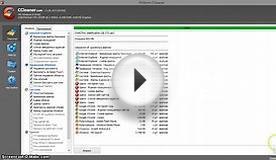Очистить Компьютер Виндовс 8


Как повысить и ускорить производительность компьютера Windows 8, 7, XP
Приобретая компьютер, мы в большинстве случаев покупаем его уже с установленным программным обеспечением.
Стоит сказать огромное спасибо производителям компьютеров, которые заранее побеспокоились о нашем удобстве, установив на него операционную систему Windows 8, 7 или XP. Благодаря такой заботе, можно сразу приступать к работе с компьютером. В дальнейшем пользователи устанавливают множество программ, которые зачастую оказываются совершенно ненужными и бесполезными.
В результате, со временем компьютер начинает притормаживать, то есть на выполнение различных действий уходит все больше времени. Зачастую это начинает не просто утомлять ожиданием, но и раздражать пользователей, которые играют в компьютерные игрушки.
Возникает вопрос — как повысить производительность компьютера в играх?
Самым простым может показаться вариант — взять и установить систему заново, вызвав мастера или самостоятельно. Но ведь за время работы на компьютере накопились важные данные и были установлены нужные для работы программы.
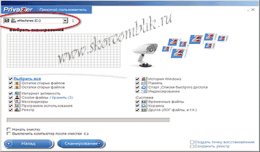 Стоит ли сносить систему и возможно терять все данные?
Стоит ли сносить систему и возможно терять все данные?
Конечно нет, поскольку для начала стоит попробовать провести оптимизацию Windows 8, 7 и ХР. Как правило, после этого происходит заметное ускорение работы компьютера.
можно двумя способами — очистить компьютер от мусора вручную или прибегнуть к помощи различных программ. Что получается в результате оптимизации компьютера за счет их работы, посмотрим на примере бесплатной утилиты PrivaZer.
Скачав дистрибутив с сайта разработчика privazer com и запустив его, в процессе инсталляции можно выбрать установку на компьютер или создание портативной версии, позволяющей не только установить программу на флешку, но и провести оптимизацию системы на любом другом компьютере.
После завершения установки и запуска программы, мы увидим следующее окно, где указываем, что именно хотим сделать и с каким устройством.
Далее жмем “Ок” и переходим к следующему окну, где выбираем из списка диски для сканирования и очистки.